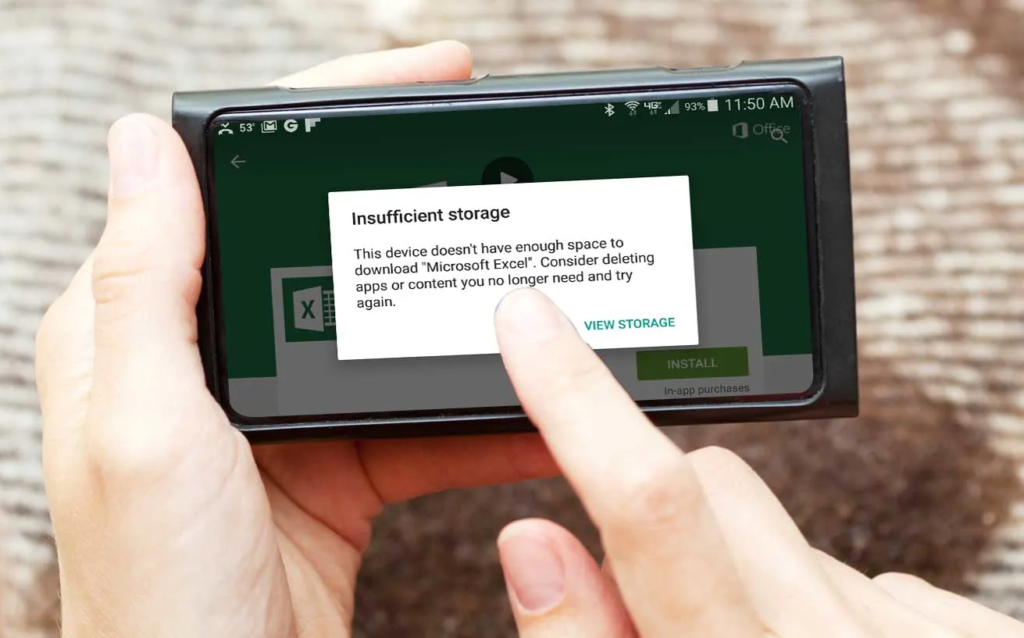Você está recebendo notificações de ” espaço de armazenamento insuficiente” em seu dispositivo Android? Quer saber por que meu telefone Android continua dizendo armazenamento insuficiente ? Se sua resposta for sim, não entre em pânico, pois você veio ao lugar certo.
Na maioria das vezes, os usuários de telefones Android experimentam espaço de armazenamento insuficiente disponível em seus telefones. No entanto, esse erro pode ser devido a vários motivos, mas nada para se preocupar.
Neste artigo, abordaremos vários motivos por trás do erro e as melhores maneiras de corrigir o erro de armazenamento disponível insuficiente no Android.
Razões para o erro de armazenamento insuficiente disponível no Android
Como eu disse anteriormente, pode haver vários motivos por trás dos erros de armazenamento disponível insuficiente em dispositivos Android. Aqui eu reuni alguns deles para você.
- Se sua capacidade de armazenamento interno for baixa e você estiver executando um aplicativo grande como o Games, poderá encontrar esse problema
- Às vezes, devido a um erro do sistema, você pode ver uma mensagem na tela do dispositivo esgotando o espaço de armazenamento
- Quando você move arquivos do armazenamento interno, os caches de arquivos integrados ao armazenamento interno são limpos automaticamente. Se o sistema falhar ao limpar os caches embutidos do armazenamento interno, você poderá ver este erro
- Muitos outros…
Como corrigir o erro de armazenamento insuficiente disponível no Android
Bem, é hora de descobrir todos os métodos eficazes para corrigir erros de armazenamento disponível insuficiente. Siga-os e veja qual deles funciona para você.
Então vamos ler mais.
Correção 1: reinicie seu dispositivo Android
Armazenamento insuficiente é um problema menor e pode ser corrigido com apenas uma simples reinicialização. Lembre-se de que a maioria dos problemas é corrigida simplesmente reiniciando o dispositivo.
Aqui está o que você precisa fazer:
- Primeiro, pressione e segure o botão Power do seu dispositivo
- Em seguida, toque no botão Reiniciar/Reiniciar
- Em seguida, aguarde um pouco até que reinicie

Mas se esse método não resolver seu problema, vá para a próxima etapa.
Correção 2: mova suas fotos e vídeos internos para o cartão SD
Imagens e vídeos ocupam muito espaço em dispositivos Android. Você pode liberar espaço no dispositivo movendo-o para um PC ou salvando-o no cartão SD. Se suas fotos e vídeos estiverem armazenados em seu armazenamento interno, primeiro transfira-os para um cartão SD e depois altere sua opção de armazenamento padrão para um cartão SD.
Siga as instruções abaixo:
- Primeiro, abra Configurações seguido de Configurações da câmera
- Em seguida, escolha Armazenamento local e defina-o como Cartão de memória/cartão SD somente quando o caminho padrão for selecionado como Dispositivo
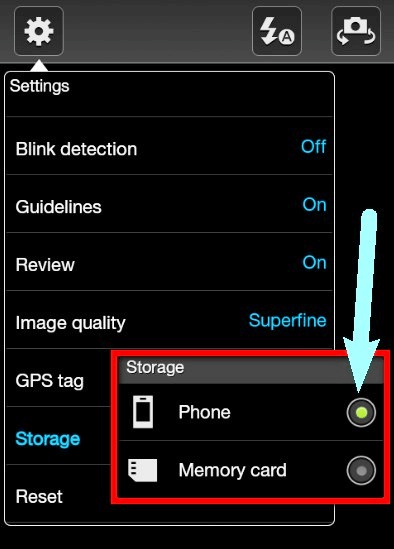
Depois de fazer isso, esperamos que o erro de espaço de armazenamento seja resolvido.
Correção 3: verifique o espaço de armazenamento em seu dispositivo
Se o armazenamento interno do seu dispositivo estiver cheio, você poderá encontrar esse erro. Esse tipo de erro é comum, principalmente em aparelhos antigos que vêm com muito pouco espaço.
Portanto, verifique seu armazenamento da seguinte maneira:
- Primeiro, toque na opção Configurações
- Agora, vá para Sobre o telefone
- Em seguida, clique na opção Armazenamento
- Na seção Armazenamento, você pode verificar quanto espaço de armazenamento está ocupado e quanto resta
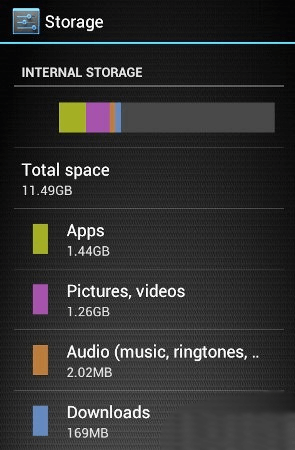
- Se o espaço de armazenamento for inferior a 15 MB, há uma grande chance de inserir esse erro
É isso.
Correção 4: Excluir Cache do Aplicativo
Outro motivo para não obter espaço de armazenamento suficiente Samsung pode ser devido à coleta de muitos arquivos de cache em seu dispositivo. Limpá-los pode liberar algum espaço e você não enfrentará o mesmo problema novamente.
Aqui está como você pode fazer isso:
- Toque em Configurações e selecione a opção Aplicativos
- Em seguida, vá para Todos os aplicativos para ver os aplicativos instalados em seu telefone
- Depois disso, clique nos aplicativos que você usa regularmente e limpe o cache e os dados dos aplicativos
Correção 5: limpe o cache do sistema nas configurações
Nesta etapa, você pode limpar os caches do sistema em vez de limpar os caches de aplicativos individualmente. Faça isso da seguinte forma:
- Primeiro, abra Configurações no seu dispositivo
- Em seguida, vá para Armazenamento
- Em seguida, clique em Dados em cache
- Depois disso, limpe os dados do cache
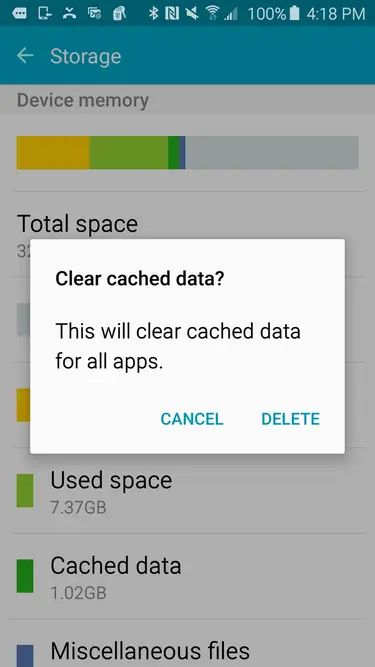
- Por fim, reinicie seu dispositivo
Lembre-se de que as etapas acima podem variar dependendo do dispositivo para dispositivo. Nesse caso, você pode procurar por Armazenamento digitando-o na barra de pesquisa no menu de configurações.
Correção 6: restrinja os aplicativos do seu dispositivo Android
Você pode restringir alguns aplicativos para superar esse problema em seu dispositivo Android para corrigir o erro de armazenamento insuficiente do Android.
Aqui estão os passos a seguir:
- Abra as Configurações no seu smartphone
- Em seguida, toque em Aplicativos
- Em seguida, escolha Todos os aplicativos
- Depois disso, selecione o aplicativo que cria o problema
- Depois disso, restrinja o aplicativo tocando na opção Desativar
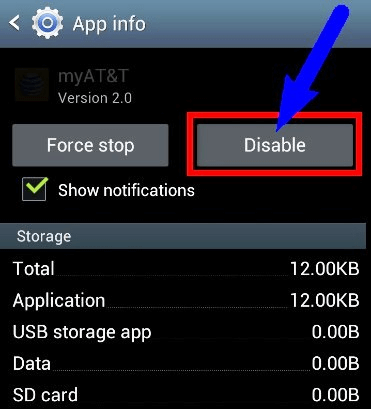
- Agora, feche todas as guias
Correção 7: Transferir aplicativos do armazenamento interno para o cartão SD
Você pode não concordar em desinstalar qualquer aplicativo do seu telefone, em vez disso, pode procurar uma solução para corrigi-lo. Aqui, você pode seguir um método simples em vez de perder todos os aplicativos.
Você pode transferir seus aplicativos da memória interna para um cartão SD. Isso lhe dará algum espaço no seu dispositivo e você não enfrentará mais o erro de armazenamento insuficiente disponível com muito espaço.
Confira os passos abaixo:
- Primeiro, vá para Configurações no seu smartphone Android
- Em seguida, clique em Aplicativos
- Em seguida, selecione os aplicativos que deseja transferir e clique na opção Mover para cartão SD
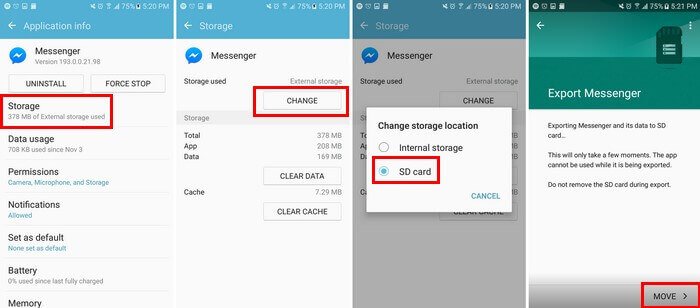
- Repita o mesmo processo para excluir aplicativos que ocupam mais espaço de armazenamento
Correção 8: desinstale aplicativos não utilizados
Em nossos dispositivos, existem alguns aplicativos que não usamos há muito tempo. Esses aplicativos ocupam o armazenamento do dispositivo causando espaço de armazenamento insuficiente. Removê-los do telefone pode criar mais espaço e outros aplicativos podem ser executados com eficiência.
Etapas para desinstalar aplicativos não utilizados:
- Primeiro, abra Configurações e toque em Aplicativos
- Em seguida, toque em Todos os aplicativos para visualizar os aplicativos na lista
- Em seguida, escolha aplicativos não utilizados e desinstale-os
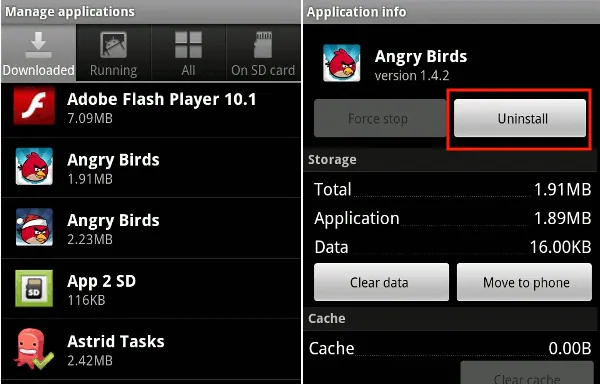
É isso.
Correção 9: Interrompa as atualizações do Google Play Services
Para liberar mais espaço em seu smartphone Android, você pode desinstalar as atualizações do Google Play Services. Esta é ainda outra melhor maneira de se livrar do problema.
Aqui está o que você deve fazer:
- Primeiro, inicie as Configurações no seu telefone
- Toque em Gerenciador de aplicativos
- Agora, escolha a seção Aplicativos
- Mover para Todos os Aplicativos
- Em seguida, procure Google Play Services e toque nele
- Em seguida, toque em Desinstalar atualizações

- Depois disso, clique em OK para confirmar sua ação
- Agora, saia da guia após concluir a ação
Correção 10: corrigir erro de espaço de armazenamento em dispositivos Samsung
Se você é um usuário da Samsung, também pode enfrentar espaço de armazenamento insuficiente para erros da Samsung. Aqui está o que você precisa fazer com o seu dispositivo Samsung:
- Inicie o teclado de discagem no seu dispositivo
- Digite *#9900#
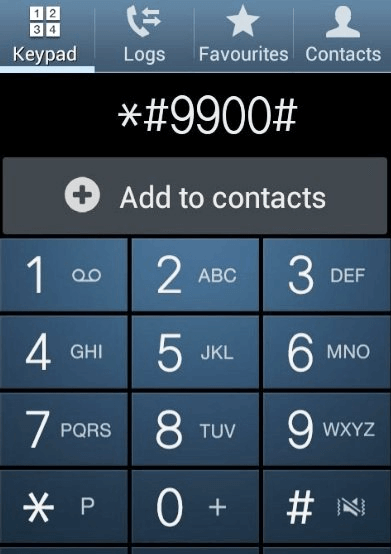
- Um pop-up aparecerá antes de você
- Escolha Excluir Dumpstate ou logcat
- Em seguida, clique em OK para remover os arquivos de despejo
- Depois de excluí-los, limpe a guia e deixe
Seguindo estas etapas, você pode visualizar os arquivos ocultos e remover os arquivos de despejo do seu dispositivo Samsung. Dessa forma, você pode corrigir o erro de espaço de armazenamento insuficiente disponível.
Correção 11: redefina a preferência do aplicativo
Até mesmo você pode corrigir o armazenamento insuficiente disponível do aplicativo, redefinindo as preferências do aplicativo.
Aqui estão as etapas para tentar redefinir sua preferência de aplicativo:
- Primeiro, inicie as Configurações no seu telefone
- Toque em Mais configurações
- Em seguida, vá para o Gerenciador de dispositivos
- Depois disso, escolha Gerenciador de aplicativos
- Em seguida, toque na tecla Menu
- Agora, toque em Redefinir preferência de aplicativo para redefinir todos os aplicativos

- Por fim, saia da guia após reiniciar o telefone
Correção 12: vá para redefinição de fábrica
Tentei todos os métodos, mas o problema ainda continua. Em seguida, siga a última etapa e corrija o erro de armazenamento disponível insuficiente. Você deve executar uma redefinição de fábrica do seu dispositivo para se livrar desse problema. Mas não se esqueça de fazer um backup de todas as suas coisas importantes, pois esse processo pode excluir seus dados.
Siga as etapas abaixo para redefinir as configurações de fábrica:
- Primeiro, abra Configurações no seu telefone
- Clique em Sistema seguido da opção Backup e redefinição
- Em seguida, clique em Redefinição de dados de fábrica Você pode ser solicitado a fornecer uma senha após tocá-la
- Por fim, clique na opção Apagar tudo

Feito isso, reinicie o dispositivo e veja se o erro foi resolvido ou não.
Correção 13: Maneira definitiva de corrigir o erro de armazenamento insuficiente disponível no Android (recomendado)
Quando o erro não for resolvido por meio de métodos manuais, você deve optar por uma solução automática. A ferramenta de Reparação Android é uma das maneiras altamente sugeridas e eficazes de corrigir o armazenamento insuficiente disponível em telefones Android.
Esta é uma ferramenta poderosa que corrige todos os tipos de problemas ou erros em dispositivos Android com um clique. Ele pode solucionar vários outros erros, bem como as configurações pararam, o aplicativo continua travando, a tela preta da morte do Android, o Android preso no modo de inicialização rápida e outros.
Portanto, sem perder tempo, você deve seguir em frente e baixar esta incrível ferramenta para se livrar do problema. Siga o guia passo a passo completo para usar o software.
Conclusão
Aqui, o artigo termina e espero que seguir os métodos acima tenha ajudado você a corrigir o armazenamento insuficiente disponível no Android. Você deve sempre lembrar que seu telefone tem espaço de armazenamento suficiente. Caso contrário, é melhor comprar um telefone com alto armazenamento disponível.
Se você enfrentar outros problemas em dispositivos Android, é recomendável usar a ferramenta de Reparação Android.
Além disso, se você tiver alguma sugestão ou dúvida, deixe-a na seção de comentários abaixo.
Sophia Louis is a professional blogger and SEO expert. Loves to write blogs & articles related to Android & iOS Phones. She is the founder of pt.android-ios-data-recovery.com and always looks forward to solve issues related to Android & iOS devices